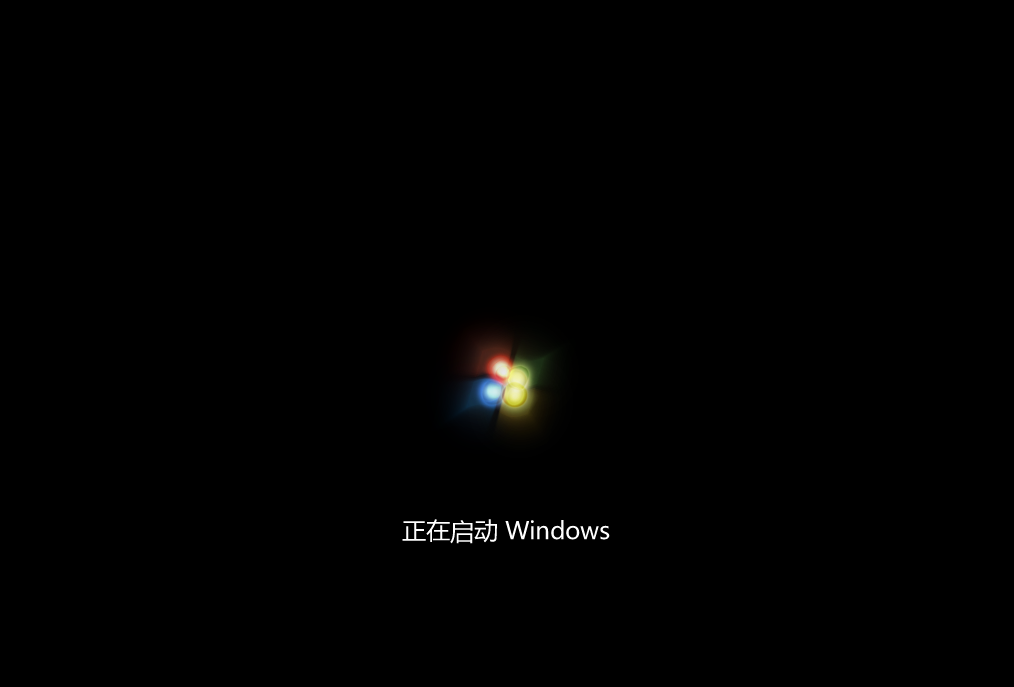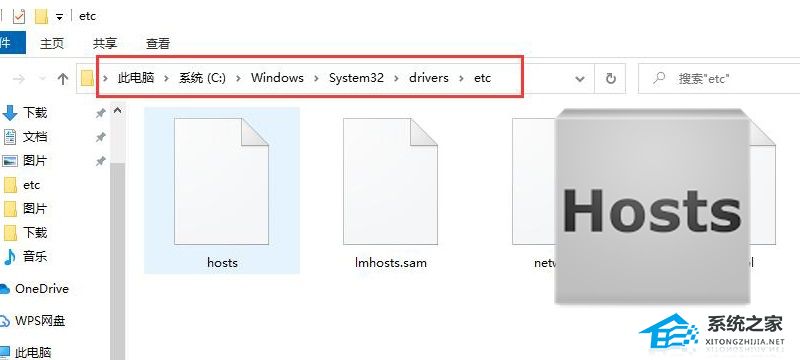东芝怎么重装系统Win7?东芝电脑重装Win7系统教程
东芝笔记本电脑算是日系笔记本电脑之精英,特点是外观精美、设计简单、时尚感超强,其实用性、性能和质量得到了广泛的赞誉。近期有用户在问东芝怎么重装系统Win7?不清楚应该如何操作的朋友们,可以来看看下面小编带来的东芝电脑重装Win7系统教程,步骤简单,上手快,你会喜欢的。
推荐下载:
Windows教程网装机大师(http://www.xitongzhijia.net/soft/217381.html)
具体操作如下:
1、先给自己的电脑下载【Windows教程网装机大师】。下载完毕后,关闭所有的杀毒软件,然后打开软件,软件会进行提示,仔细阅读后,点击我知道了进入工具。
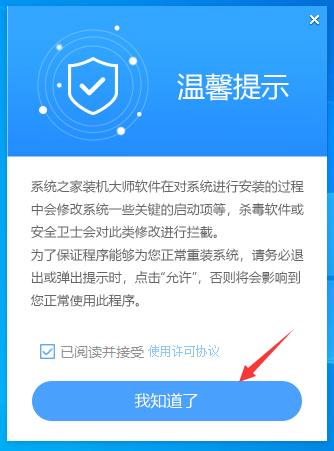
2、进入工具后,工具会自动检测当前电脑系统的相关信息,点击下一步。
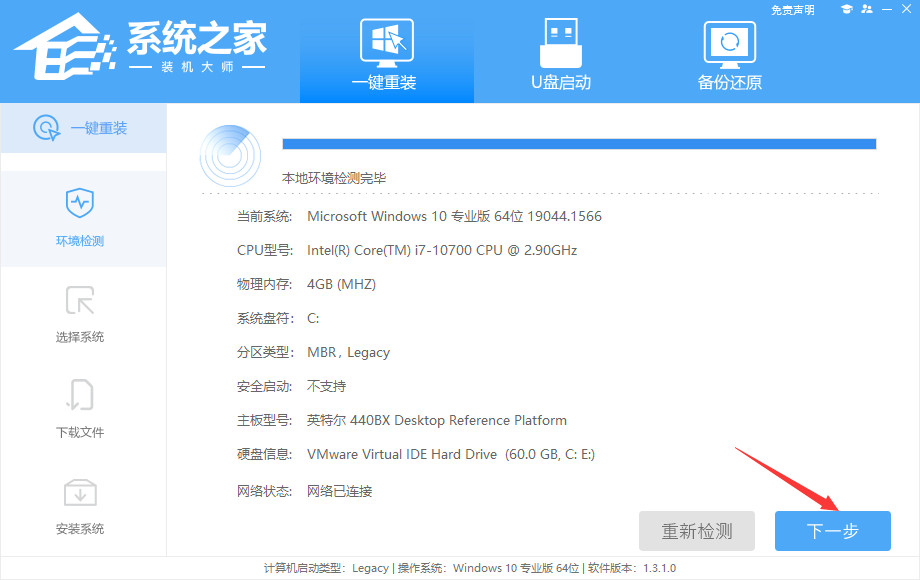
3、进入界面后,用户可根据提示选择安装Windows7 32位或者Windows7 64位系统,点击下一步。
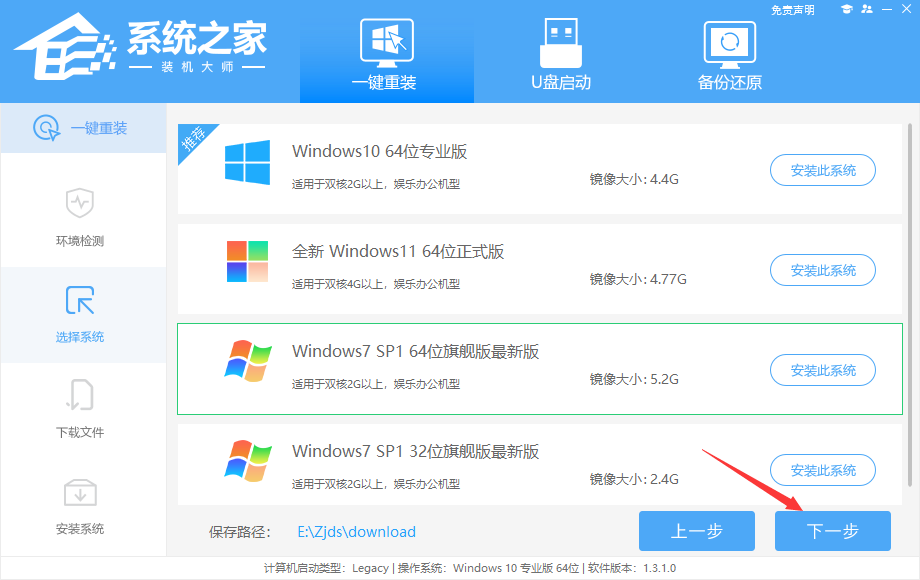
4、选择好系统后,等待PE数据和系统的下载。
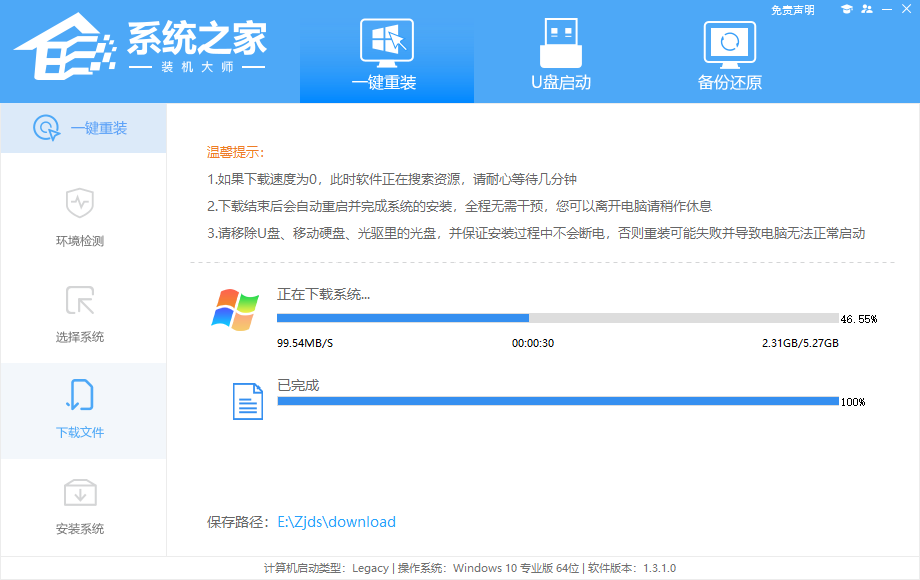
5、下载完成后,系统会自动重启系统。

6、重启系统后,电脑将会进入一个启动项的选择,这时我们选择【XTZJ_WIN10_PE】回车。
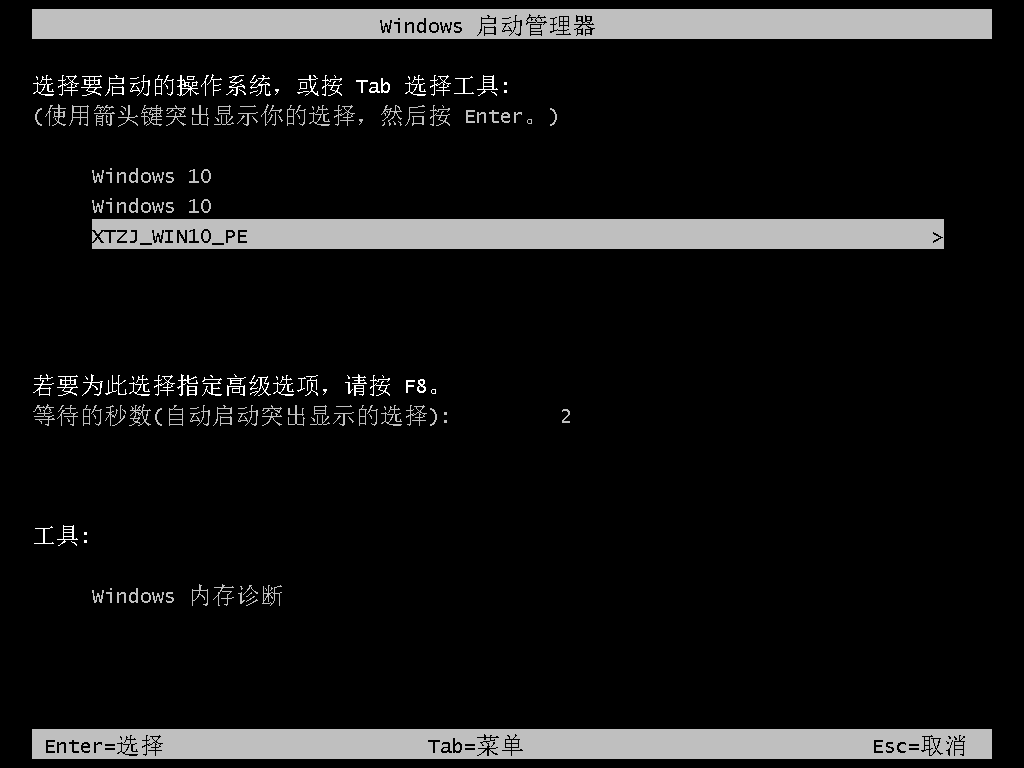
7、进入后,系统将会自动进行备份还原,等待完成。
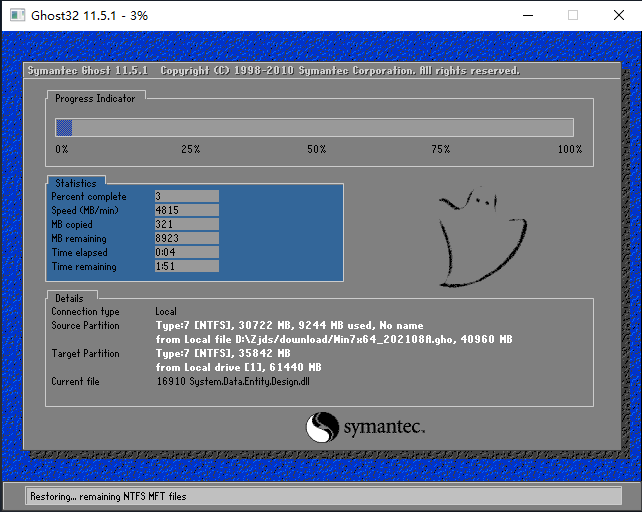
8、系统备份完成后,将会再次重启,自动进入系统安装界面,这时等待系统安装完成就大功告成了!